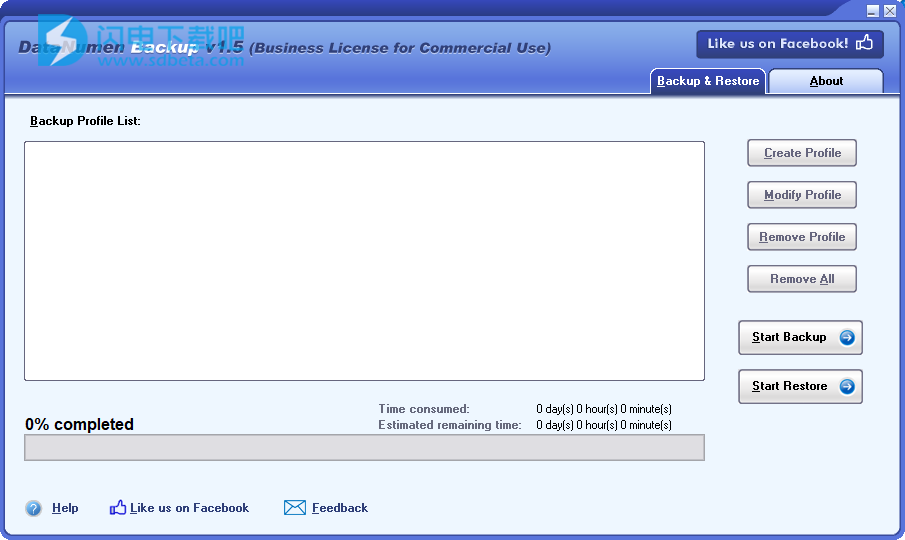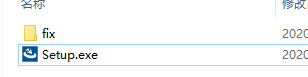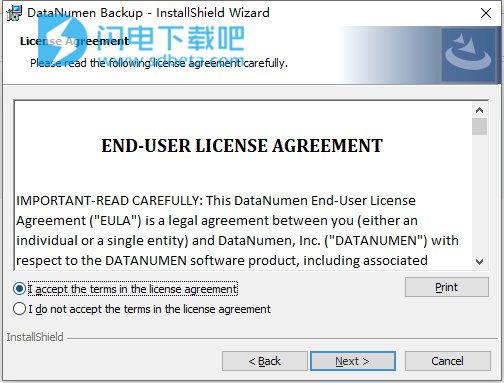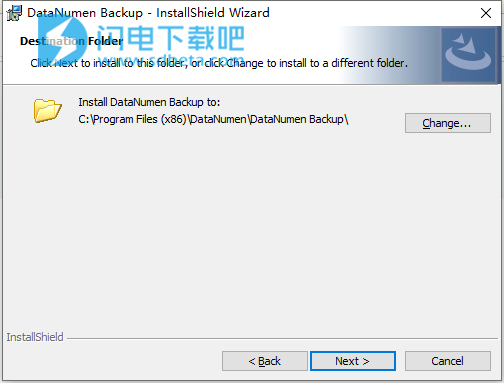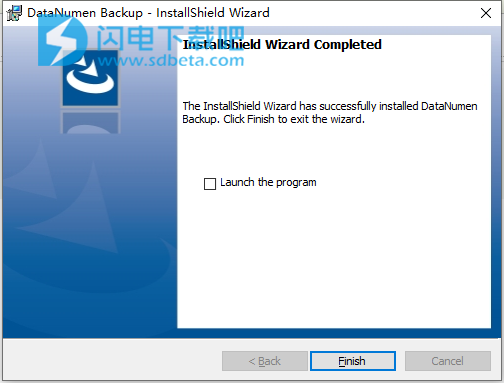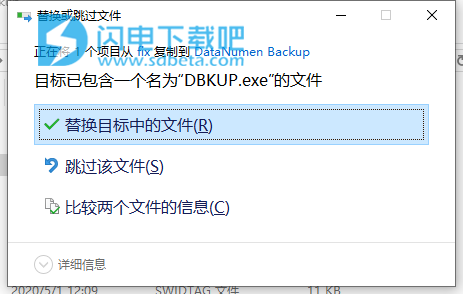DataNumen Backup(DBKUP)破解版是功能强大的重要文件备份和恢复工具,旨在提供简单的方式,来进行重要文件的保护,避免不必要的损失,它支持完整,增量和差异备份方法,具有丰富的选项和高级选项可供选择,灵活多变,轻松选择要修复的文件然后进行输出和相关设置就可以一键开始修复了,修复过程中可以随时停止修复。完成后可生成固定的文件,也可以保存修复日志,支持批量修复操作,省时省力,界面友好,压缩包中含破解补丁,有需要的朋友不要错过了!
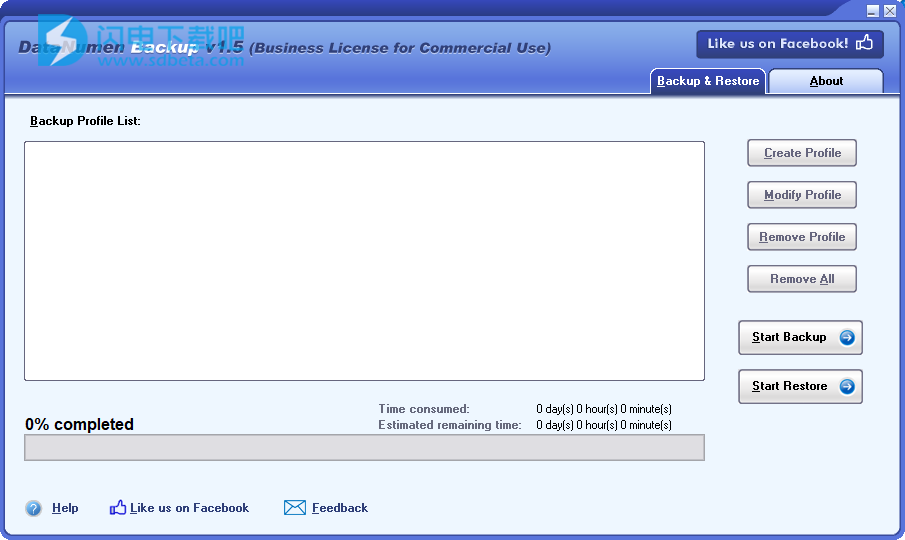
安装激活教程
1、下载并解压,如图所示,得到以下内容
2、双击Setup.exe运行安装,勾选我接受协议
3、选择软件安装路径
4、安装完成,退出向导
5、将DBKUP.exe复制到安装目录中,点击替换目标中的文件,默认路径C:\Program Files (x86)\DataNumen\DataNumen Backup
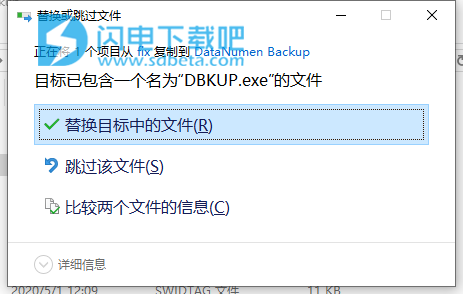
功能特色
1、支持备份文件和目录。
2、支持完整,增量和差异备份方法。
3、支持多个备份配置文件。
4、支持同时备份多个源。
使用帮助
1、维修档案
单击对话框中的“修复”选项卡,即可开始修复损坏的DBP文件:
输入或选择要修复的损坏的DBP文件。您也可以单击搜索按钮以搜索并选择要在本地计算机中修复的DBP文件。
在“将固定文件输出为:”文本框中指定新文件名。修复损坏的DBP归档文件后,将生成一个具有给定名称的新固定文件。
单击“开始修复”按钮开始修复过程。您将看到进度变化栏。如果要中止修复过程,请单击“停止修复”按钮。
修复过程之后,将生成具有给定名称的固定文件。您可以使用流行的DBP实用程序(例如WinZip,WinRAR等)打开它。
您可以单击“保存日志”按钮将修复日志保存到文件中。您还可以通过在保存文件对话框中选择“包括系统信息”选项,在日志文件中包括其他信息。这些信息可以帮助我们的技术支持诊断您的系统并更有效地解决问题。
注意:
如果您使用的是DBKUP的演示版,则修复后,它将显示DBP归档文件中所有可恢复项目的报告,但不会输出固定归档文件。请订购完整版本,以获取实际的已修复DBP存档。
如果损坏的文件既不是DBP文件也不是自解压缩文件,则DBKUP将扫描该文件并尝试从中提取DBP存档。
如果输出的固定文件名具有“ .DBP”扩展名,则输出文件将是DBP文件。
如果输出的固定文件名具有“ .exe”扩展名,则输出文件将是一个自解压缩文件。
2、修复一批文件
单击对话框中的“批量修复”选项卡,可以修复一批损坏的DBP文件:
单击“添加文件”,将DBP文件添加到“要修复的文件列表”列表中。初始修复状态为“未修复”。
单击“搜索文件”以搜索并选择要在本地计算机上恢复的DBP文件。
单击“删除文件”可以删除列表中的选定文件。
单击“全部删除”可以清除列表。
将要修复的文件添加到列表中之后。单击“开始修复”以修复列表中的所有文件。成功修复文件后,其状态将更改为“成功”。否则,其状态将变为“失败”。您也可以单击“停止修复”按钮中止赔偿程序。在这种情况下,文件的修复状态将变为“已终止”。
注意:
如果损坏的文件既不是DBP文件也不是自解压缩文件,则DBKUP将扫描该文件并尝试从中提取DBP存档。
如果输出的固定文件名具有“ .DBP”扩展名,则输出文件将是DBP文件。
如果输出的固定文件名具有“ .exe”扩展名,则输出文件将是一个自解压缩文件。
3、选件
单击对话框中的“选项”选项卡,可以在修复过程中设置选项:
如果选择了“完成后打开固定文件”选项,则DBKUP将在修复后打开固定的DBP文件。 请注意,您需要与“ DBP”扩展名关联的应用程序才能打开DBP文件。 默认情况下启用此选项。\
注意:
DBKUP将记住您上次设置的选项。
4、高级选项
单击对话框中的“高级选项”选项卡,可以在修复过程中设置高级选项:
“临时文件目录”
DBKUP使用此目录创建临时文件。默认情况下,此字段设置为Windows临时目录。如果为空,则将在当前目录中创建所有临时文件和文件夹。
“内部处理缓冲区大小”
您可以设置用于内部处理的缓冲区的大小(以字节为单位)。有效缓冲区大小范围是1到65536。默认值为512。
如果要修复的文件位于可靠的介质(例如硬盘)上,则可以将缓冲区大小设置为65536,以获得最大的修复速度。但是,在大多数情况下,默认值512的性能类似于65536。
如果文件位于损坏的媒体(例如损坏的软盘)上,则通过设置较小的缓冲区大小,可以强制DBKUP执行更彻底的扫描和修复。在缓冲区大小等于1的极端情况下,DBKUP将执行最彻底的扫描,但这会大大降低速度,仅建议用于相对较小的文件(1MB至10MB)。
简而言之,通过增加缓冲区大小,可以提高修复速度,但是如果文件位于损坏的媒体上,则彻底性会降低。反之亦然。
5、上下文菜单扩展
安装DBKUP之后,只需在Explorer中单击鼠标即可修复DBP文件,因为DBKUP已将其功能集成到其中。 具体操作如下:
在资源管理器中,选择要修复的DBP文件,然后单击鼠标右键。
将出现一个上下文菜单,您可以在其中找到“修复文件...”和“修复并打开文件...”菜单项来修复文件。
通过单击“修复文件...”,可以修复所选文件。 如果所选文件的名称为“ a.DBP”,则固定文件将自动命名为“ a_fixed.DBP”。
通过单击“修复并打开文件...”,可以修复所选文件。 修复过程之后,固定的DBP文件将自动打开。
更新日志
改善用户界面。
修复一些错误。